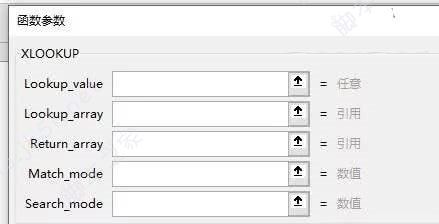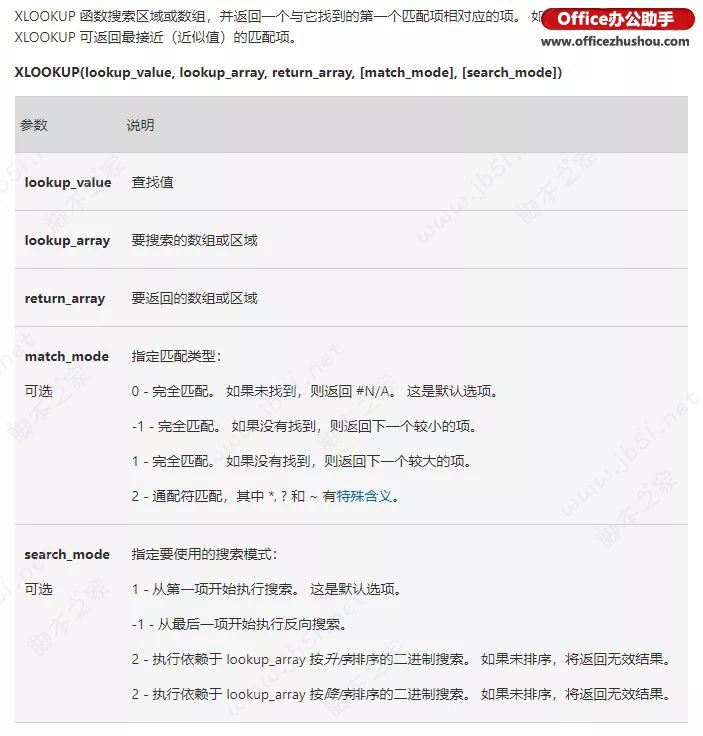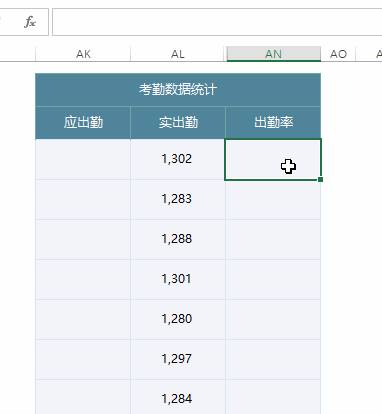Excel XLOOKUP函数详解:快递费用区间匹配与条件判断技巧
今天来探讨如何在Excel中实现近似的区间匹配,这是一个非常典型的场景,值得深入研究。
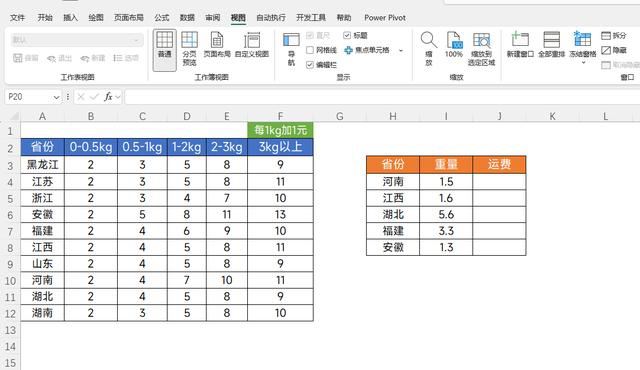
一、数据源整理
首先需要对原始数据进行处理,提取每个区间的最大值作为参考点,构建一个新表格。例如,在最后一个区间设置一个极大值(如100000),以便覆盖所有可能的输入情况。
二、XLOOKUP函数实现近似匹配
=XLOOKUP(I4,$B$3:$F$3,$B$4:$F$13,,1)
- 第一参数:I4,表示结果表中的重量值;
- 第二参数:$B$3:$F$3,表示查询表中的辅助数据;
- 第三参数:$B$4:$F$13,表示查询表中的运费区域;
- 第五参数:1,表示启用近似匹配模式。
通过设置第五参数为1,函数会自动返回比查找值稍大的下一个项。例如,当查找值为1.5时,函数将返回与2对应的列数据。
三、结合精确匹配实现完整功能
=XLOOKUP(H4,$A$4:$A$13,XLOOKUP(I4,$B$3:$F$3,$B$4:$F$13,,1))
- 第一参数:H4,表示省份名称;
- 第二参数:$A$4:$A$13,表示查找表中的省份列;
- 第三参数:嵌套的XLOOKUP函数,用于获取对应列的数据。
此公式结合了XLOOKUP的精确匹配和近似匹配功能,能够准确获取目标值。
四、扩展功能:处理超过3kg的情况
=IF(I4>3,ROUND(I4,0)-3+XLOOKUP(H4,$A$4:$A$13,XLOOKUP(I4,$B$3:$F$3,$B$4:$F$13,,1)),XLOOKUP(H4,$A$4:$A$13,XLOOKUP(I4,$B$3:$F$3,$B$4:$F$13,,1)))
对于重量超过3kg的情况,使用IF函数结合ROUND函数进行条件判断,并动态计算额外费用。
以上方法不仅适用于快递费用计算,还可以扩展到其他类似的区间匹配场景中。
通过合理运用XLOOKUP函数,可以大幅提升工作效率,同时避免手动计算可能出现的错误。
相关文章
-
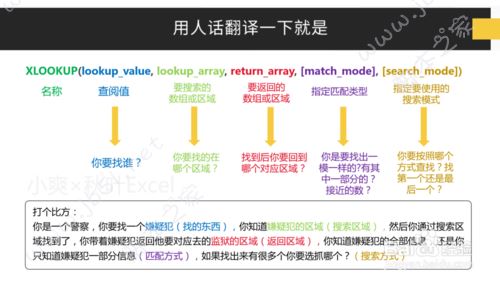
微软新增的XLOOKUP函数是什么 XLOOKUP函数怎么使用
最近微软官方新增了XLOOKUP函数,和VLOOKUP相比,只是字母从V变成了X,到底有什么变化,应该怎么用呢?01-03 -
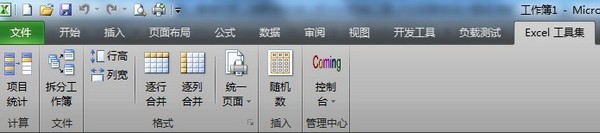
Excel怎么使用MINVERSE函数计算矩阵的逆矩阵?Excel计算逆矩阵教程
Excel中有很多的函数小伙伴们都不会使用,小伙伴们对MINVERSE函数有没有了解呢?他可以计算出矩阵的逆矩阵,一起来看看如何使用04-30 -
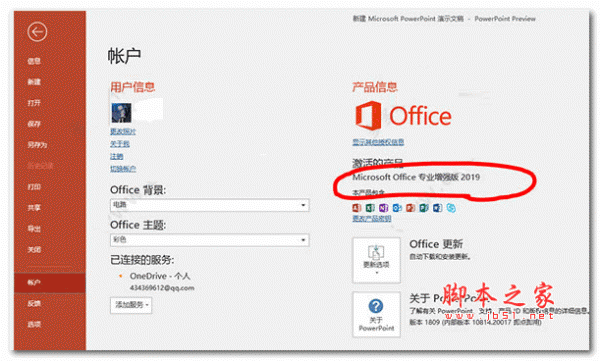
Excel怎么计算时间差? Excel表格计算两个时间相差几小时的技巧
Excel怎么计算时间差?excel表格中输入的时间想要计算两个时间相差几个小时,该怎么计算呢?下面我们就来看看Excel表格计算两个时间相差几小时的技巧,需要的朋友可以参考下04-26 -
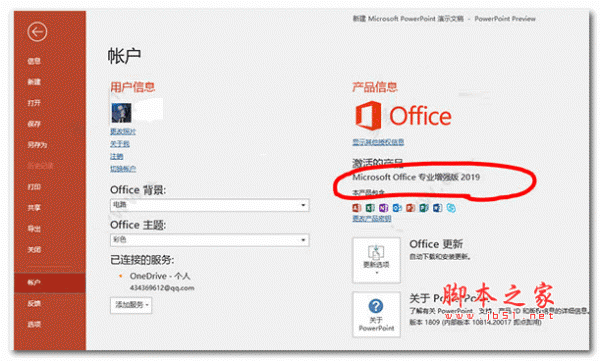
excel表格怎么计算足球体积? excel计算球体体积的技巧
excel表格怎么计算足球体积?excel中想要计算球体的体积,比如足球,该怎么计算呢?下面我们就来看看excel计算球体体积的技巧,详细请看下文介绍04-22 -
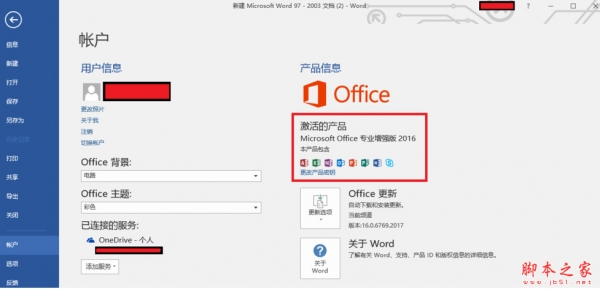
Excel分开的年月日单元格怎么合并? excel表格日期合并技巧
Excel分开的年月日单元格怎么合并?excel表格中的年月日都是分开的,想要合并到一起去,该怎么操作呢?下面我们就来看看excel表格日期合并技巧,需要的朋友可以参考下04-21 -
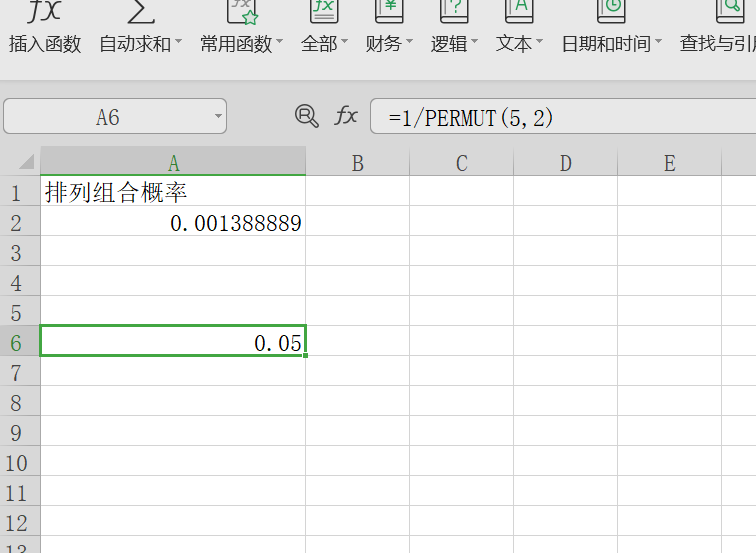
excel表格数据怎么算概率? excel函数计算概率的教程
excel表格数据怎么算概率?excel表格中哟1到6个数据没想要计算其排列组合的概率,该怎么计算呢?下面我们就来看看excel函数计算概率的教程,需要的朋友可以参考下01-05